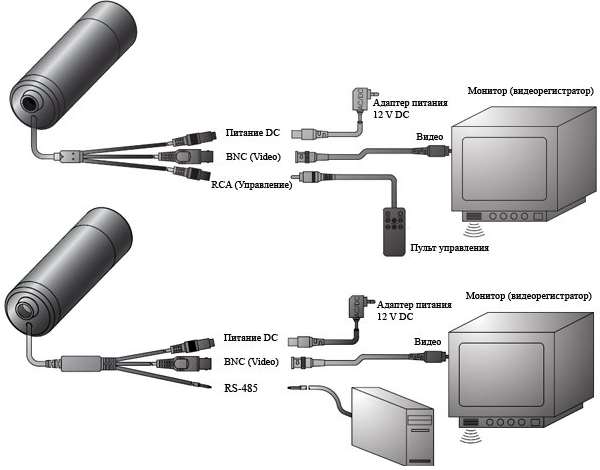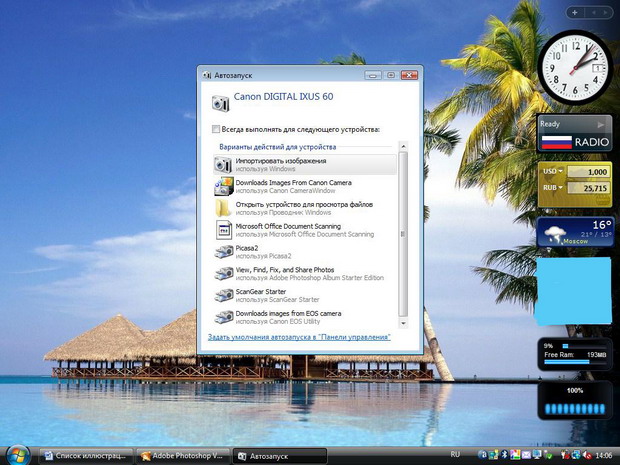ამ ეტაპზე, თითოეული მათგანი ეფექტური სათვალთვალო სისტემა შეგვიძლია. ამისათვის საჭიროა ვიდეოკამერა, კომპიუტერი და ზოგიერთი ინფორმაცია, თუ როგორ უნდა დააკავშიროთ მათ ერთად. ამ სტატიაში ჩვენ ვისაუბრებთ.
მას შემდეგ, რაც არსებობს სხვადასხვა კამერები, კავშირი პროცესი ასევე განსხვავდება. მარტივი გზა თქვენს კომპიუტერში IP კამერასთან დაკავშირება, ანალოგიით ნებისმიერი სხვა ქსელის მოწყობილობით. ამისათვის შესაბამისი მოწყობილობა კონექტორი უკავშირდება დენის კაბელს როუტერით ან თუნდაც პირდაპირ PC LAN-INPUT- ით. ასეთი კამერა კონფიგურირებულია სპეციალური პროგრამების მეშვეობით, რომელიც მასთან არის დაკავშირებული ერთ კომპლექტში. ჩვეულებრივი ანალოგური ვიდეოკამერის კავშირით, რამდენიმე შეკითხვა შეიძლება მოხდეს, პირველ რიგში, პირველ რიგში, დაკავშირებულია შიდა PC ვიდეო შეყვანის ნაკლებობასთან. ეს პრობლემა გადაჭარბებს ვიდეო გადაღების საბჭოს შეძენას, რომელიც დამონტაჟებულია PCI- სლოტში. მოდელისა და ღირებულების მიხედვით, ვიდეო კოლექციაზე 4-დან 20-მდე შეყვანა იქნება, რაც საშუალებას მისცემს ფართომასშტაბიან ვიდეოთვალს ორგანიზებას დიდ ფართობზე. ყველა დამატებითი ფუნქცია (მაგალითად, მოძრაობის დეტექტორი სიგნალი ან დისტანციური წვდომა) კონფიგურირებულია პროგრამის "ყუთში".- დაკავშირება ფირზე ჩამწერი ან ძველი ფილმის პალატა ციფრული საშუალებით S-Video Connector- ით;
- ციფრული გააქტიურების შესახებ, ანალოგური სიგნალის ციფრულ ციფრულ სიგნალის კონვერტაციის ფუნქცია (შეიძლება დანიშნოს "A / V- ს DV- ს", "AV to DV");
- დაკავშირება ციფრული პალატის IEEE 1394 Connector on PC.
ჩვენ შევაჯამებთ: CITIFIC- ის კომპიუტერის დაკავშირებას PC- სთან დაკავშირება, ჩვენ გვჭირდება: ვიდეო გადაღების საბჭო და CAPTING CABLE IEEE 1394 ინტერფეისი (Firewire), პროგრამული უზრუნველყოფა Kit ან Ulead Media Studio, MGI videowaveii se, Adobe Premiere. ანალოგური კამერებისათვის, თქვენ დაგჭირდებათ: ვიდეო ბარათი სატელევიზიო შეყვანის ან სატელევიზიო ტიუნის ბარათით ვიდეო გადაღების შეყვანის, S- ვიდეო ან RCA-Compoisite დამაკავშირებელი საკაბელო, პროგრამული უზრუნველყოფა.